Photoshop Tutorial: Criar um ovo de foto-realistas quebrado a partir do zero
Neste tutorial vamos criar uma foto-realista casca de ovo e gema de ovo a partir do zero, com técnicas básicas de photoshop ..
Esta imagem de referência que usei: ovo
(123RF subscrito)
Autor:

Esta imagem de referência que usei: ovo
(123RF subscrito)
Resultado final:


Autor:
Exibições: 34095
Pontuação: 9,61 / 10
Autor ganhos: $ 30
Passo 1
Comece com um novo documento em branco em 300 dpi (Ctrl + N), em seguida, criar uma nova camada (Ctrl + Shift + N) e nomeá-la 'background'.
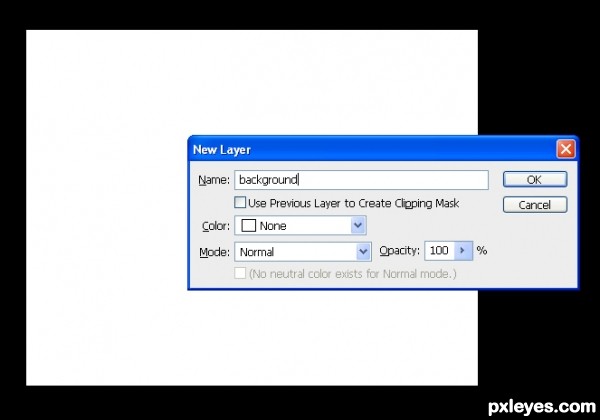
Passo 2
Preencha o fundo com cor cinza, eu escolho k: 40
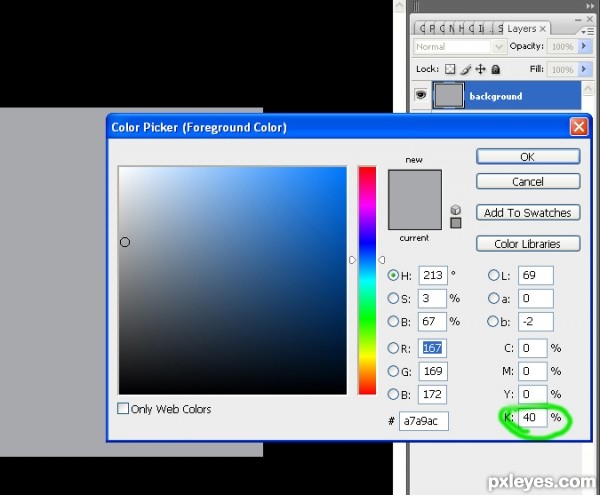
Passo 3
Em uma nova camada, crie uma elipse das "formas". Renomeie a camada de 'casca de ovo'
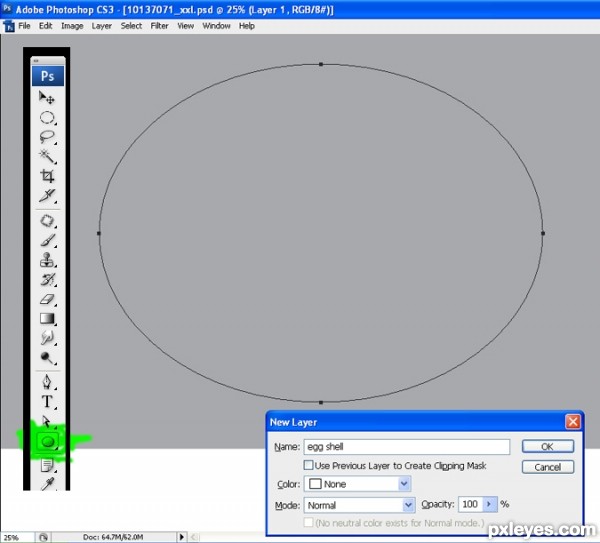
Passo 4
Pressione Ctrl + T (transformada de ferramenta) e distorst a elipse, como mostrado na figura.
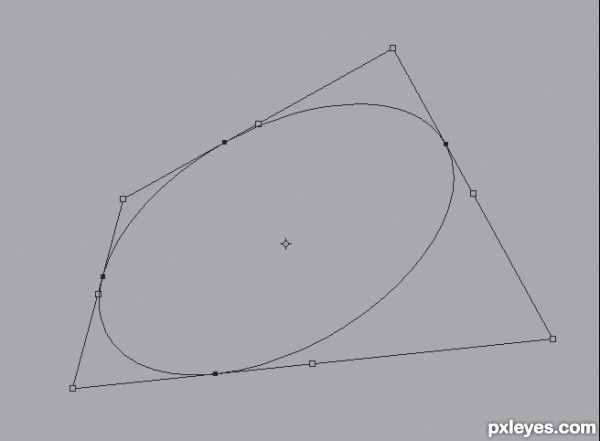
Passo 5
Pressione Ctrl + Enter e preencha qualquer cor.
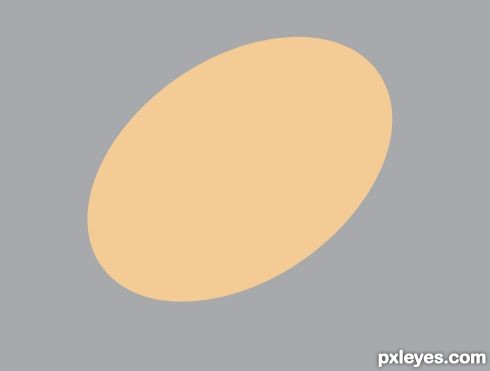
Passo 6
Adicionar uma sobreposição de gradiente para 'casca de ovo' a camada de os códigos de cores são os seguintes .. localização 0: # fbfae1 localização 50: # fd9f28 e localização 100: # f4d3a8
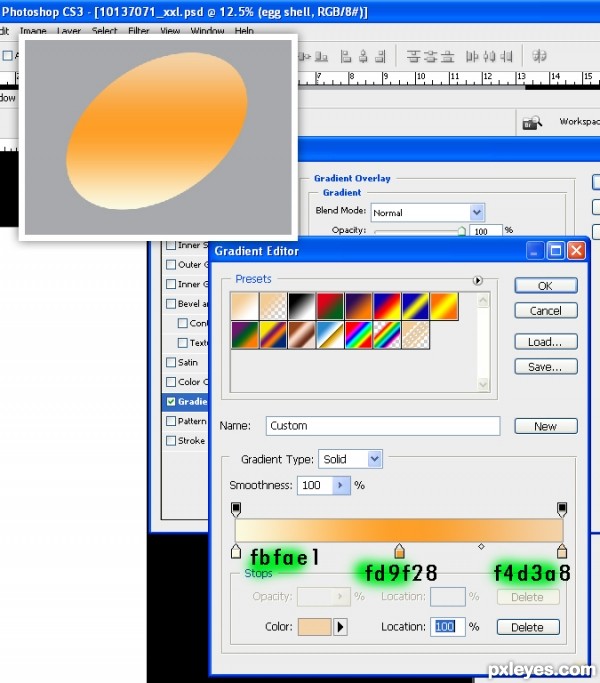
Passo 7
Então eu mudei o ângulo para '21 '. Manteve todas as definições predefinidas outro.
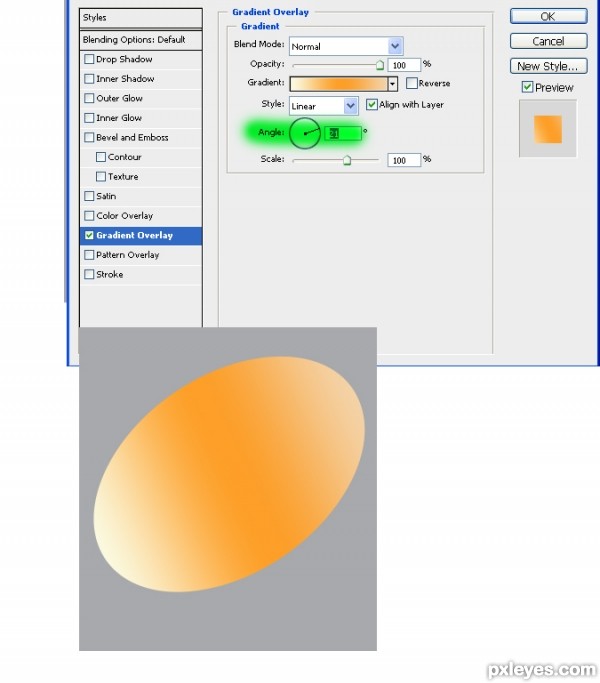
Passo 8
Use a ferramenta caneta e desenhe uma forma como na figura.
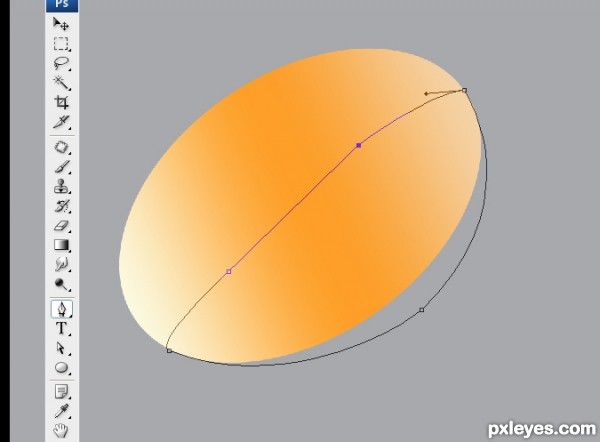
Passo 9
Crie uma nova camada e nomeie-o "de baixo ovo" preenchê-lo com # f7ebbf. Mantenha esta camada abaixo da camada de "casca de ovo".
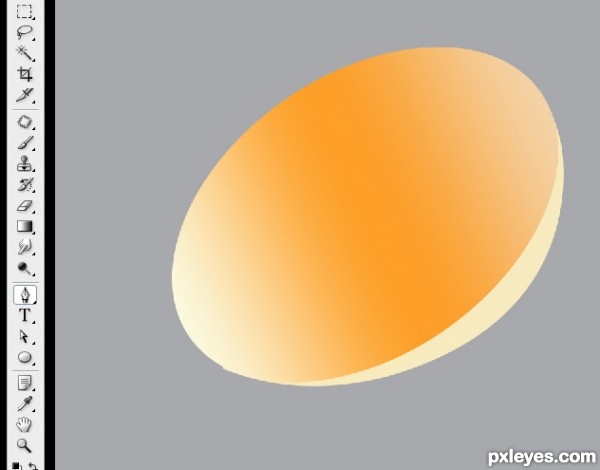
Passo 10
Use a ferramenta laso e fazer o "ovo da Shell" arestas irregular.
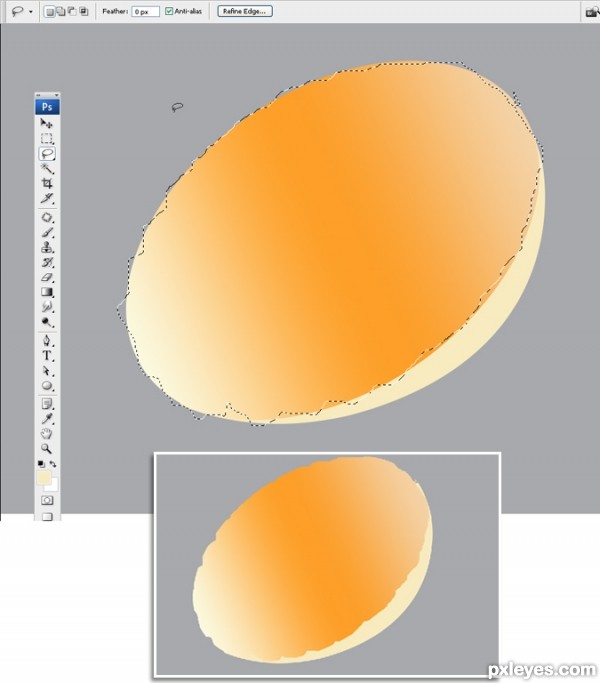
Passo 11
Crie uma nova camada e torná-lo cliiping máscara para a camada "fundo ovo". Todos sombreamento e iluminação para a "camada inferior" será feito nesta camada. Você pode nomeá-lo sombra destaque ou o que quiser.
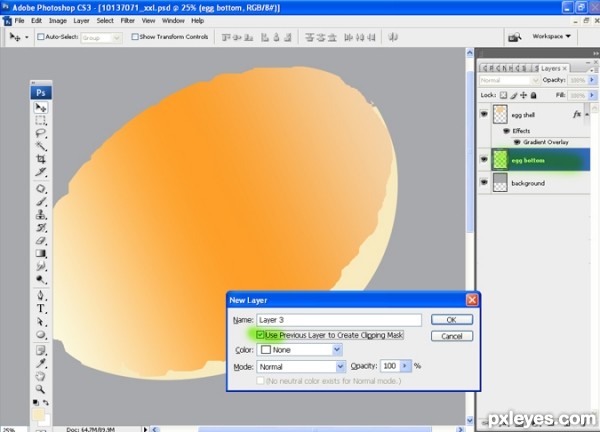
Passo 12
Antes de sombreamento é preciso acrescentar alguma espessura da casca do ovo. É muito fácil. Segure a tecla Ctrl e clique no botão 'casca de ovo' camada. Em seguida, crie uma nova camada e preencha com a cor branca ou cor offwhite.
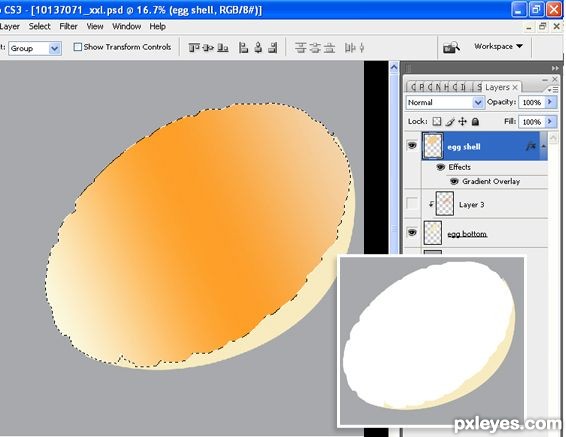
Passo 13
Agora, coloque a camada sob a 'casca de ovo' camada de movê-lo um pouco para baixo e um direito pouco. Veja a imagem. (Não adicionar qualquer pena ao fazer seleções. Deixe estar afiada. Vamos consertá-lo mais tarde.)
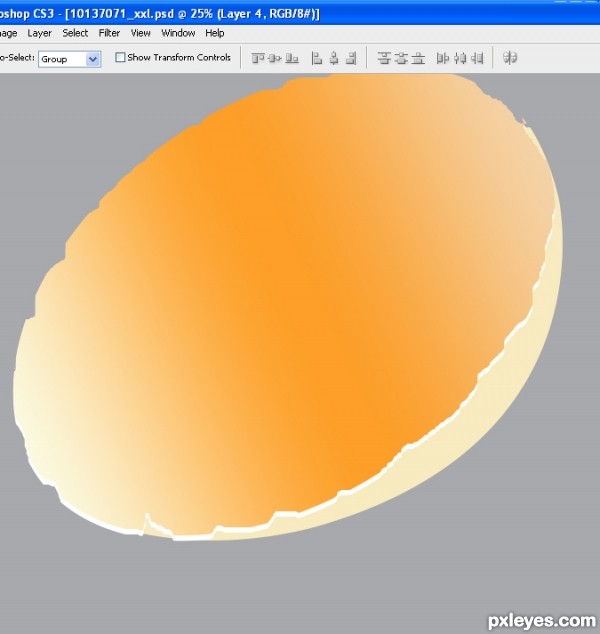
Passo 14
Neste passo, vamos adicionar alguma sombra para o fundo do ovo. Selecione 'sombra' a camada e com escova macia arredondada (opacidade 10-20, fluxo 60-70), em seguida com a cor de sombra # b99e7c a área marcada. Não se apresse nesta etapa. 2 ou 3 cursos será suficiente.
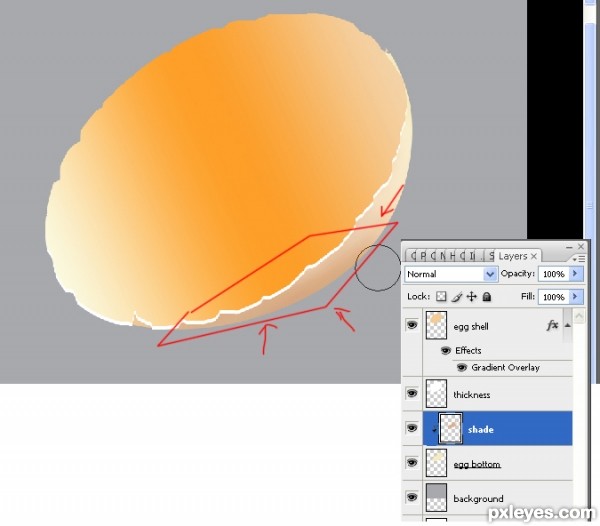
Passo 15
Agora a parte divertida. Fazendo o amarelo do ovo. Antes disso, criar uma nova camada e mesclá-lo para baixo com 'casca de ovo'. Camadas sejam adicionados máscara de recorte para esta camada. Crie uma nova camada para a parte amarela do ovo. Renomeá-lo como 'amarelo' e adicioná-lo à camada de máscara de corte a casca do ovo ". Em seguida, crie um círculo e preencha-o com qualquer cor. Antes de encher você pode adicionar uma pena com raio de '15-20 '
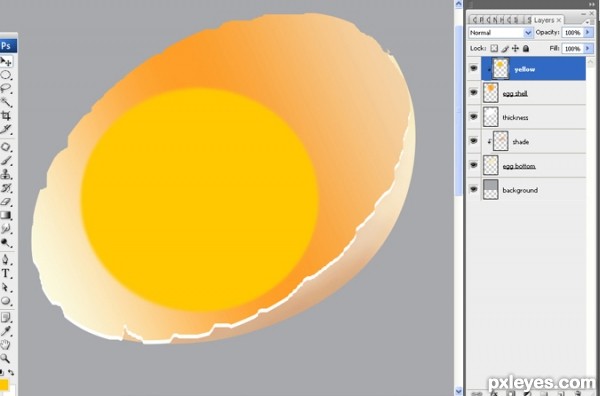
Passo 16
Agora distorcer a forma e positon como mostrado na figura. (Certifique-se que é clipping mascarado com a camada de 'casca de ovo')
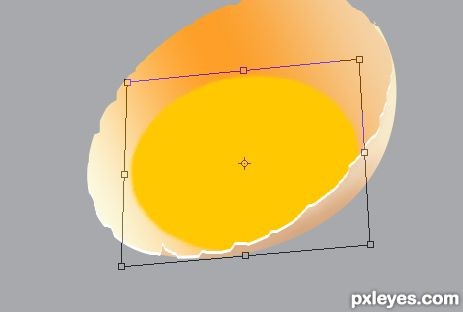
Passo 17
Agora adicione uma sobreposição de gradiente de 'amarelo' a camada de definir o ângulo para 75. E definir as cores do gradiente como. Localização 0: # fc8b24, localização 20: ffaa03, localização 50: ffc411, localização 80: fece22, localização 100: fbb71c
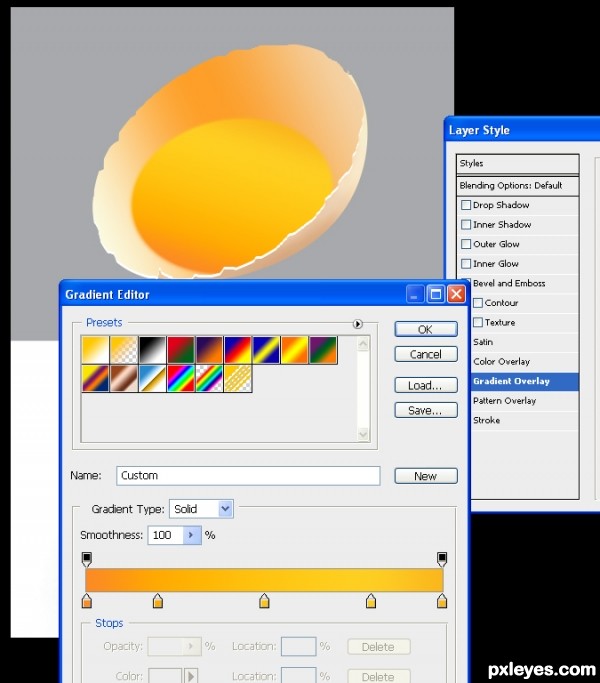
Passo 18
Crie uma nova camada e nome destaca. Faça-máscara de corte para o abaixo 'amarelo' camada então criar algumas formas complexas como na figura. Eu fiz três círculos.
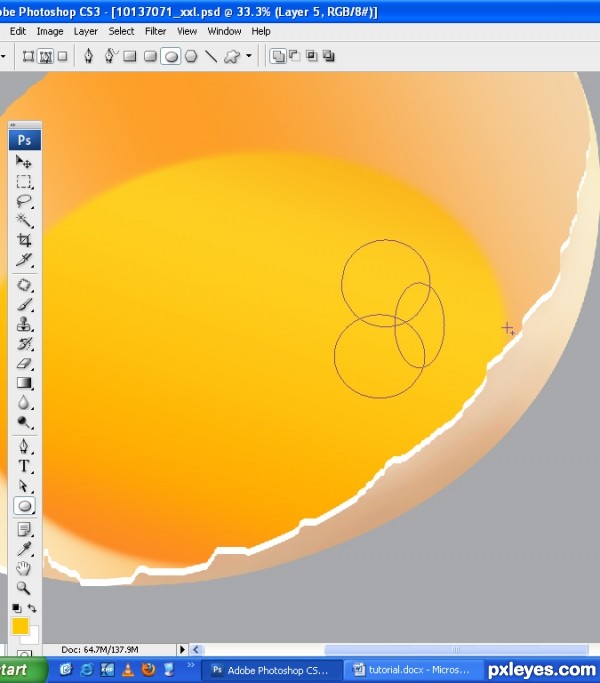
Passo 19
Pressione Ctrl + Enter e preencha com branco. Reduse a opacidade da camada em 20-30.
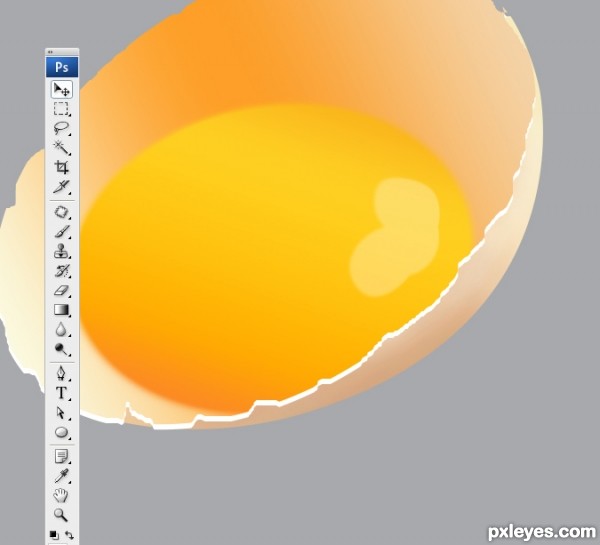
Passo 20
Crie uma nova camada e nomeie lugar que "ovo branco" que entre o laeyers 'casca de ovo' e 'yelow "a criar uma uma elipse e de transformação (se você estiver usando uma ferramenta de marca, em seguida, clique direito e" transformar a seleção ".) Como mostrado na figura.
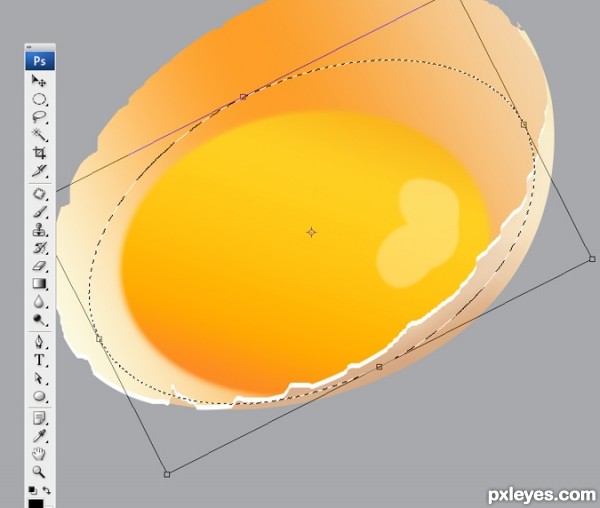
Passo 21
Aperte enter e adicionar um raio de 10 Fether preenchê-lo com # fba63a e reduzir a opacidade da camada para 70.

Passo 22
Ctrl + clique sobre a camada amarela. Adicionar uma pena com raio de 20 em seguida, preencher com # f09128.
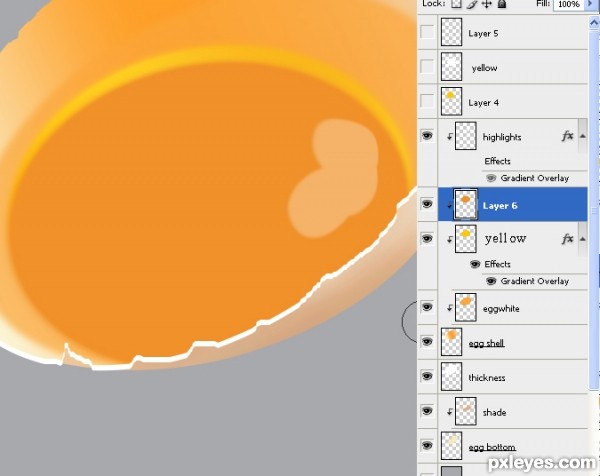
Passo 23
Agora coloque a camada sob 'amarelo' a camada e mova-o um pouco para baixo e para a esquerda e veja a figura palete camada.
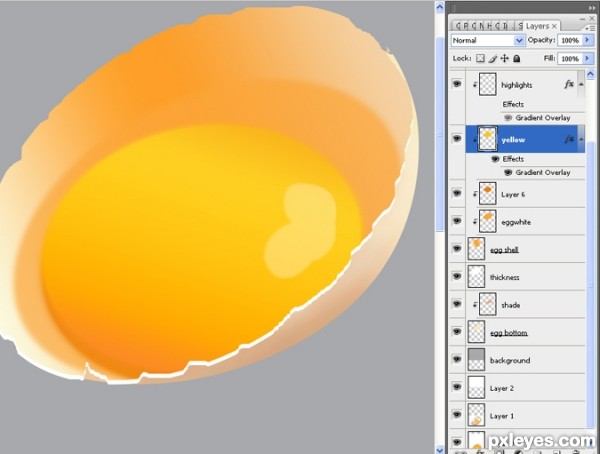
Passo 24
Criar uma camada em cima de todas as camadas e adicionar alguns highligts branco, como mostrado na figura. Use uma escova macia gumes com dureza em torno de 70-80 e se precisa usar a ferramenta smudge para torná-lo perfeito.
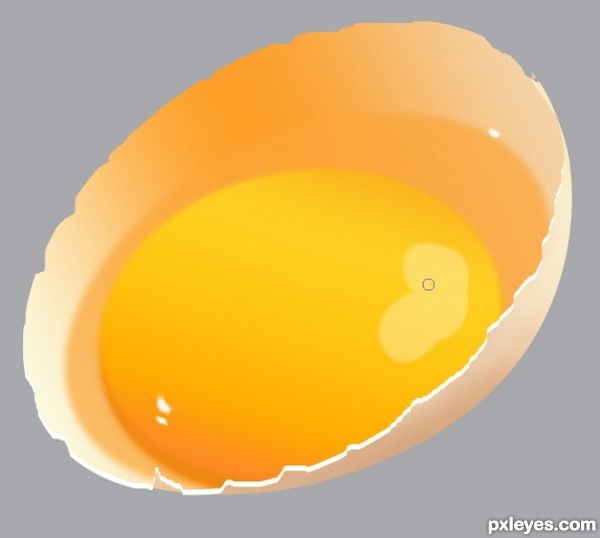
Passo 25
Dê uma earaser macia gumes com opacidade em torno de 20 e apagar a área marcada. Agora é mais realista

Passo 26
Agora crie uma nova camada logo acima da camada de terra de volta e preenchê-lo com # 6d7074. Esta será a nossa sombra.
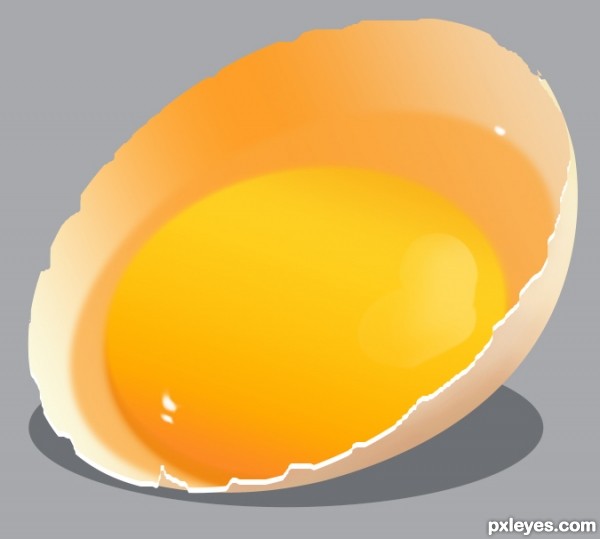
Passo 27
I aplicado um blurr gaussiano (a partir de filtros) de raio 80 e reduziu a opactiy da camada a 80. Então eu distorcido a sombra usando a ferramenta de transformação.

Passo 28
Crie uma nova camada acima da camada de "casca de ovo" e adicionar alguns traços brancos e manchas.
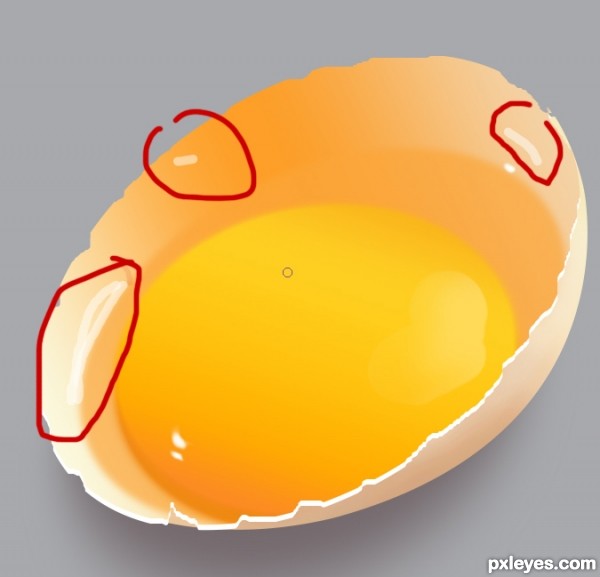
Passo 29
Use a ferramenta de borrar e borrar os traços como na figura. Em seguida, reduzir a opacidade para 70-80.

Passo 30
Use a ferramenta blurr e suavizar as bordas. ('Fundo' camada, e 'casca de ovo' camada)

Passo 31
Também usar a ferramenta smudge nas bordas da "densidade" da camada

Passo 32
Finalmente mudar a camada de fundo para sobreposição de gradiente e usar uma combinação de cinza para branco.
Obrigado por ler o meu tutorial.
Obrigado por ler o meu tutorial.
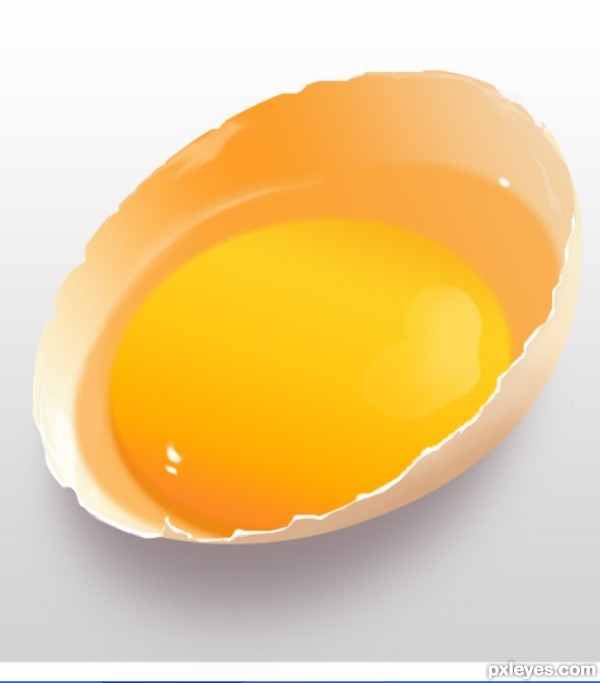
Passo 33
RESULTADO FINAL


Nenhum comentário:
Postar um comentário